Hoe een videoportfolio in WordPress te maken
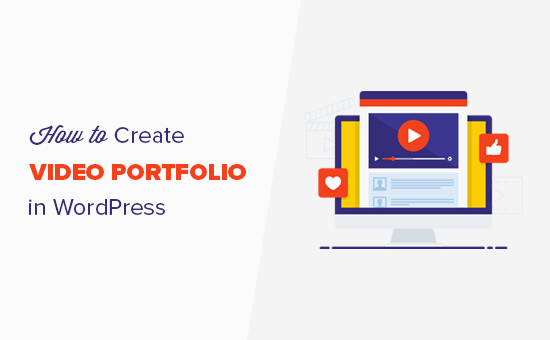
Wil je een videoportfolio maken in WordPress? Standaard kunt u eenvoudig video's insluiten in WordPress, maar u kunt niet meerdere video's in een lay-out van de portfoliostijl weergeven. In dit artikel laten we u zien hoe u eenvoudig een videoportfolio kunt maken in WordPress zonder uw website te vertragen of code te schrijven.
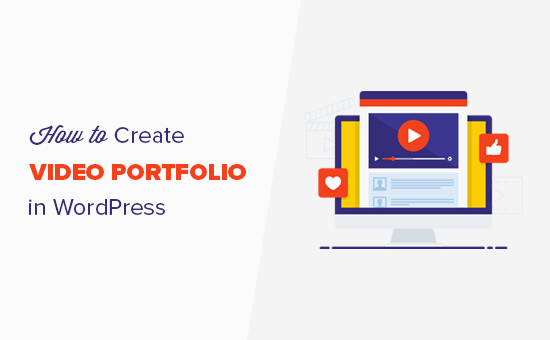
Aan de slag met uw videoportfolio
Het eerste dat u hoeft te doen is een WordPress-blog of een website te starten. Als u al een website heeft, kunt u naar de volgende stap gaan.
Met WordPress kun je eenvoudig video's insluiten in je blogposts en -pagina's. Het is echter niet mogelijk om eenvoudig een mooi videoportfolio uit de verpakking te maken.
Voor je videoportfolio wil je je video's weergeven in een mooie op rasters gebaseerde lay-out, zodat meer video's kunnen worden bekeken zonder veel te hoeven scrollen. Je moet ook zorgen dat het werkt op mobiele apparaten en een goede gebruikerservaring biedt.
Hoewel u een video kunt uploaden naar uw WordPress-site, raden we u aan een service van derden, zoals YouTube of Vimeo, te gebruiken, omdat video's veel bronnen nodig hebben en ze uw site kunnen vertragen. Bekijk ons artikel over waarom je nooit video's naar WordPress zou moeten uploaden.
Dat gezegd hebbende, laten we nu kijken hoe eenvoudig een videoportfolio in WordPress gemaakt kan worden. Het doel is om een portfolio-sectie te maken die er niet alleen geweldig uitziet, maar ook zonder problemen werkt op alle apparaten en schermformaten.
Een videoportfolio maken in WordPress
Het eerste wat u hoeft te doen is de Envira Gallery-plug-in installeren en activeren. Raadpleeg onze stapsgewijze handleiding over het installeren van een WordPress-plug-in voor meer informatie.
Envira Gallery is een betaalde plugin voor WordPress-fotogalerieën en je hebt ten minste een Pro-abonnement nodig om toegang te krijgen tot video's.
WPBeginner-gebruikers kunnen deze Envira Gallery-coupon gebruiken om 25% korting te krijgen.
Bij activering moet je bezoeken Envira-galerij »Instellingen pagina om uw licentiesleutel toe te voegen. U kunt deze informatie vinden in uw account op de Envira Gallery-website.

Vervolgens moet je naar gaan Envira-galerij »Add-ons pagina. U ziet alle beschikbare add-ons voor installatie. Zoek naar de video-addon en installeer deze.

Envira Gallery zal nu de video-add-on ophalen en installeren. Daarna moet u op 'Activeren' klikken om het op uw website te gebruiken.

Nu bent u klaar om uw eerste galerij met video-portfolio's te maken.
Ga naar de Envira-galerij »Voeg nieuw toe pagina om uw eerste galerij te maken. Eerst moet je een titel voor je galerij opgeven.

Envira Gallery kan een galerij van je door jezelf gehoste video's maken, evenals video's die worden gehost op platforms zoals YouTube, Wistia en Vimeo. We raden aan om videohostingservices van derden zoals YouTube of Vimeo te gebruiken om prestatieproblemen te voorkomen met uw WordPress-hostingprovider.
Na het uploaden van je video's naar YouTube of Vimeo, moet je klikken op de knop 'Selecteer bestanden van andere bronnen'.
Dit zal de Insert Media pop-up openen waar je moet klikken op de link 'Video's invoegen' in de linkerkolom.

U moet op de knop Video toevoegen klikken en de titel van uw video invoeren en de video-URL plakken.
Je kunt ook meer video's toevoegen door nogmaals op de knop Video toevoegen te klikken en het proces te herhalen totdat je alle video's hebt toegevoegd die je in je portfolio wilt laten zien.
Als u klaar bent, klikt u op de knop 'In galerij invoegen' om door te gaan.
Envira Toont nu miniaturen die hij heeft opgehaald uit je video's in het gedeelte Afbeeldingen.

U kunt op elk gewenst moment meer items aan de galerij bewerken, verbergen of toevoegen.
Laten we nu de videogalerij een beetje configureren.
U moet klikken op het tabblad 'Config' en onder 'Aantal galerijkolommen' kunt u twee of drie kolomlay-outs selecteren. Dit zorgt ervoor dat je videominiaturen mooi worden weergegeven met voldoende ruimte tussen elke video.

Schakel vervolgens over naar het tabblad 'Video's' en vink het selectievakje aan naast 'Pictogram Afspelen weergeven via galerijafbeelding'.

Nu kunt u op de knop Publiceren klikken om uw galerij met videofragmenten beschikbaar te maken voor WordPress.
Uw videoportfolio-galerij weergeven in WordPress
Envira Gallery maakt het u gemakkelijk om video- of fotogalerieën overal op uw WordPress-site toe te voegen.
Je kunt het toevoegen aan berichten, pagina's en widgetgebieden. In het belang van dit voorbeeld gaan we door en voegen we het toe aan een nieuwe pagina.
Ga je gang en maak een nieuwe pagina in WordPress en geef het een passende titel, bijvoorbeeld: Portfolio.
Klik in het bewerkingsscherm van de pagina op de knop Galerij toevoegen.

Er verschijnt een pop-up waarin je je galerij met videofragmenten ziet. Klik om het te selecteren en klik vervolgens op de knop Invoegen.

De shortcode van Envira Gallery verschijnt nu in uw berichteditor.
U kunt nu uw pagina bijwerken of publiceren en de pagina bezoeken om uw portfoliogallerij in actie te zien.

Als u op een video klikt, wordt deze geopend in een lightbox-pop-up. Uw gebruikers kunnen de video bekijken zonder uw website te verlaten. Ze kunnen ook door andere video's bladeren door op de miniaturen onder de speler te klikken.

We hopen dat dit artikel je heeft geholpen om te leren hoe je een videoportfolio kunt maken in WordPress. Misschien wilt u ook onze beginnershandleiding bekijken over het verbeteren van WordPress-snelheid en -prestaties.
Als je dit artikel leuk vond, meld je dan aan voor onze YouTube-video-tutorials over WordPress. U kunt ons ook vinden op Twitter en Facebook.


